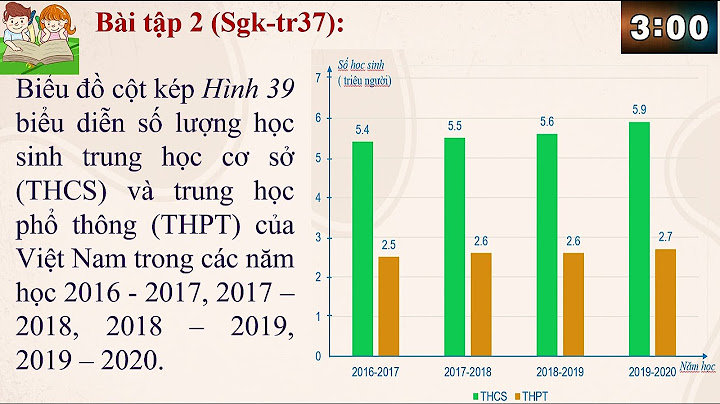Cách sửa lỗi font chữ trong Notepad khi lưu tiếng Việt đơn giản, chi tiết. Vậy phải làm thế nào, hãy theo dõi bài viết sau đây để biết cách khắc phục nhé. Show
Tại sao lại xảy ra lỗi font chữ trong NotepadNotepad là 1 phần mềm có sẵn trong máy dùng để soạn thảo các nội dung đơn thuần dưới dạng Text. Việc xảy ra lỗi font khi sử dụng cũng là 1 việc khá thường xuyên và nhiều người gặp phải. -800x450.jpg)Notepad báo lỗi font chữ Lỗi font chữ trong Notepad xảy ra chủ yếu do 2 nguyên nhân sau: chưa chỉnh định dạng chữ tiếng Việt và chưa chỉnh bảng mã UNICODE (hoặc UTF-8) khi lưu Notepad.  Cách để hiển thị chữ tiếng Việt trong NotepadViệc này sẽ chỉnh lại font chữ của Notepad 1 lần duy nhất và bạn không cần phải tốn công chỉnh đi chỉnh lại nhiều lần. Để có thể gõ được tiếng Việt trong Notepad bạn phải chắc chắn rằng bộ gõ tiếng Việt Unikey hiện đang sử dụng bảng mã Unicode. -800x450.jpg) Để hiển thị chữ tiếng Việt trong Notepad bạn thực hiện như sau: Bước 1: Mở file Notepad > Chọn thẻ Format > Chọn Font. -800x450.jpg) Bước 2: Giao diện Font xuất hiện > Chọn kiểu chữ phù hợp với bảng mã bạn đang sử dụng. Để biết đang sử dụng bảng mã nào bạn chỉ cần mở Unikey > Dưới chữ Điều khiển sẽ là Bảng mã bạn đang sử dụng.
Ở bài này mình sẽ dùng font Times New Roman vì mình đang sử dụng bảng mã Unicode. -800x450.jpg) Giao diện Font xuất hiện > Chọn kiểu chữ phù hợp với bảng mã bạn đang sử dụng Đọc thêm: Typography là gì? 4 yếu tố quan trọng nhất trong typography Cách lưu tiếng Việt trong Notepad không bị lỗi fontSau khi đã thực hiện việc gõ tiếng Việt vào Notepad, việc tiếp theo là bạn phải lưu file sao cho không để bị lỗi font, cách lưu sẽ như thế này: Bước 1: Nhấn vào File > Chọn Save As (hoặc bạn có thể sử dụng tổ hợp phím Ctrl + Shift + S). -800x450.jpg) Bước 2: Ở phần Encoding > Chọn UTF-8 hoặc Unicode > Nhấn Save. Lưu ý: Ưu tiên bảng mã Unicode, nếu không có thì sử dụng UTF-8. -800x450.jpg) File Notepad đã lưu không bị lỗi font. -800x450.jpg) Cách chuyển đổi mọi định dạng Font sang Unicode nhanhLưu ý:
Trước đây, các công cụ Vietkey hay UniKey thường được sử dụng để chuyển các văn bản được định dạng font VNtime, VNI.. về font Unicode. Tuy nhiên, hai công cụ trên đều có nhược điểm là khi chuyển đổi hay bị mất định dạng văn bản, lỗi một số câu có dấu như lý, điểm, sửu... Nhưng bây giờ bạn có thể sử dụng phần mềm Uconvert của công ty An Nam để chuyển đổi cực nhanh chóng. Ngoài ra, cách này bạn cũng có thể chuyển đổi nhiều file, kể cả tập tin sang font Unicode siêu nhanh. Trong quá trình tải tài liệu định dạng file Excel hay Word từ trên Internet hay nhận email từ người khác nhưng khi mở ra gửi cho mình mà không sử dụng được do bị lỗi Font chữ. Lỗi này khá phổ biến, tuy nhiên không phải ai cũng biết cách sửa lỗi font chữ khi download tài liệu. Dưới đây sẽ giúp bạn tìm hiểu nguyên nhân và cách sửa lỗi nhanh chóng. Trước khi tìm hiểu chi tiết cách sửa lỗi font chữ khi download tài liệu thì người dùng cần xác định được nguyên nhân lỗi font chữ khi tải tài liệu về?
 Hướng dẫn cách sửa lỗi font chữ khi download tài liệuKhi đã xác định được nguyên nhân khiến tài liệu tải về bị lỗi font chữ thì việc khắc phục lỗi font chữ này sẽ đơn giản và tiết kiệm thời gian hơn rất nhiều. Cách 1: Cách sửa lỗi máy tính thiếu Font chữTrên trang tintuc.viettelstore cũng đã có một bài hướng dẫn khá chi tiết cách khắc phục tình trạng lỗi font chữ trên máy tính mà mọi người có thể tham khảo. Bước 1: Download bản Full các loại font chữ Tiếng Việt Bước 2: Sau khi hoàn tất tải về, tiếp tục sử dụng Winrar để giải nén file rồi dùng chuột bôi chọn tất cả và nhấn chuột phải chọn Install. Bước 3: Đợi quá trình thiết lập Install xong thì mở file đã tải về trước đó lên và xem Font lỗi chữ không mở được tài liệu đã được khắc phục được chưa. Nếu lỗi vẫn chưa được sửa thì hãy tiếp tục thử các cách dưới đây.  Cách 2: Tiến hành cài đặt bản Office tương ứngĐây không phải là giải pháp tối ưu nhất để sửa lỗi font chữ khi download tài liệu nhưng đây lại là giải pháp giúp khắc phục 100% lỗi này nhé. Chi tiết cách thực hiện theo các bước sau đây: Bước 1: Tải phiên bản Microsoft Office bản quyền mới nhất: Tại đây Lưu ý: Người dùng cũng có thể tìm và tải bản miễn phí trên mạng. Bước 2: Sau khi tải xong phiên bản Microsoft Office mới nhất về máy tính bạn cần tiến hành cài đặt bằng cách nhấn đúp chuột vào file .exe của tập tin đã tải và giải nén.  Bước 3: Sau chọn xong, một bằng điều khiển mới sẽ hiện ra và bạn chọn mục Install Now để tiến hành cài đặt phiên bản Microsoft Office. Bước 4: Sau khi nhấn chọn Install Now hãy chờ 1 lúc để cho phần mềm tự động cài đặt. Đợi quá trình cài đặt hoàn tất sẽ hiển thị thông báo và bạn có thể mở tài liệu vừa Download về để kiểm tra đã mở xem bình thường chưa nhé. Cách 3: Sử dụng Convert tài liệu Online để sửa lỗi font chữ khi downloadVới văn bản có định dạng file Word và Excel phổ biến có thể áp dụng cách Convert tài liệu Online để đưa về font chữ phù hợp với máy tính đang sử dụng như sau: Bước 1: Để chuyển đổi File Word bạn truy cập địa chỉ website:  Bước 2: Sau khi truy cập 2 website trên bạn chú ý 3 phần chung đó là chọn file, chọn định dạng Convert, Convert và Tải về. Bước 3: Người dùng chỉ cần chọn File cần Convert định dạng và nhấn chọn Convert rồi chờ hoàn tất chuyển đổi file xong và tải về máy là hoàn tất. Như vậy, bài viết trên đây đã tổng hợp một số nguyên nhân thường gặp và gợi ý cách sửa lỗi font chữ khi download tài liệu giúp người dùng có thể nhanh chóng sửa lỗi font chữ khi download tài liệu về máy tính. |